EBS 库存管理操作实例22——采购单接收(PO Receipt)
(转载请注明出处!)
Ø 库存接收的类型
库存接收有三种类型:
•直接接收(接收后直接入库)
•标准接收(接收Receipt-交付Deliver)
•检验后接收(接收Receipt-检验Inspect-交付Deliver)
这三种库存接收类型普遍适用于采购单接收、内部请购接收、在途接收、退货审批(RMA)等。在前面的组织间在途接收时已有演示。下面演示对采购单的库存接收——标准接收。
第1步:简单创建采购单
Responsibility: Manufacturing and Distribution Manager
Organization: M1 – Seattle Manufacturing
打开路径:Purchasing > Purchase Orders > Purchase Orders
输入表头:
Type = Standard Purchase Order
Supplier = Allied Manufactring (或其他)
Site = LOS ANGELES(或其他)
Description Test PO standard receipt
其他项默认即可。
再输入行项目
Item Quantity Promised Need-By
Item1 100 当前日期 当前日期
Item2 100 当前日期 当前日期
Item3 100 当前日期 当前日期
Item4 100 当前日期 当前日期
Item5 100 当前日期 当前日期
当每一行输入完之后,点击右下方的Shipments按钮,在打开的Shipments窗口点击Receiving Control 按钮,打开Receiving Control窗口。设置Receipt Routing = Standard Receipt。
保存设置,关闭该窗口。关闭Shipments窗口,回到Purchase Orders窗口,继续对下一行做同样设置。
此时我们可以看到采购订单号PO, REV = 6085
审批采购单:
在Purchase Order窗口,点击右下方的Approve…按钮
在Approve Documents窗口直接点击OK按钮,稍等片刻,系统自动显示Purchase Order窗口,显示该PO的状态已变为 Approved。
第2步:标准接收(Standard Receipt)
Responsibility: Manufacturing and Distribution Manager
Organization: M1 – Seattle Manufacturing
打开路径:Inventory > Transactions > Receiving > Receipts
打开查找窗口,在Purchase Order文本框里输入上一步建立的采购单号6085,按Tab键移出光标,此时你会发现Source Type下拉框自动选择Supplier。
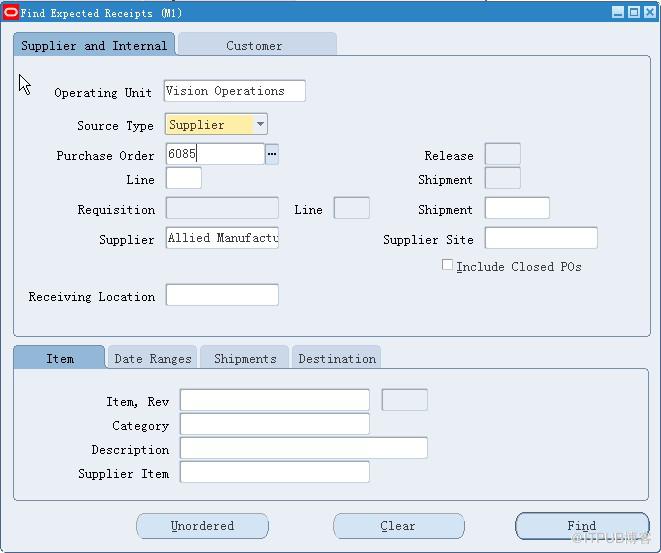
点击右下方的Find按钮

系统列出了采购单的行项目。因为是标准接收,这一步只需要在每一行最左边的复选框打勾,然后保存即可。
打开菜单 View > Requests,查找请求Receiving Transaction Processor,刷新,直至请求完成(提示:在接收、检验或交付后,都要查看请求Receiving Transaction Processor,等改请求完成后才能做下一步)。
第3步:检查目的子库存的在手量(On-hand Quantity)
这里插入一步,意在比较交付前后物料的在手量。
Responsibility: Manufacturing and Distribution Manager
Organization: M1 – Seattle Manufacturing
打开路径:Inventory > On-hand, Availability > On-hand Quantity
Subinventory = 1234567890
注意此时个Item的在手量均为 790。
第4步:生成序列号(Generate Serial Numbers)
这一步仅针对需先指定序列号的Item5。
Responsibility: Manufacturing and Distribution Manager
Organization: M1 – Seattle Manufacturing
打开路径:Inventory > On-hand, Availability > Generate Serial Numbers
输入Item5,数量为100,提交。
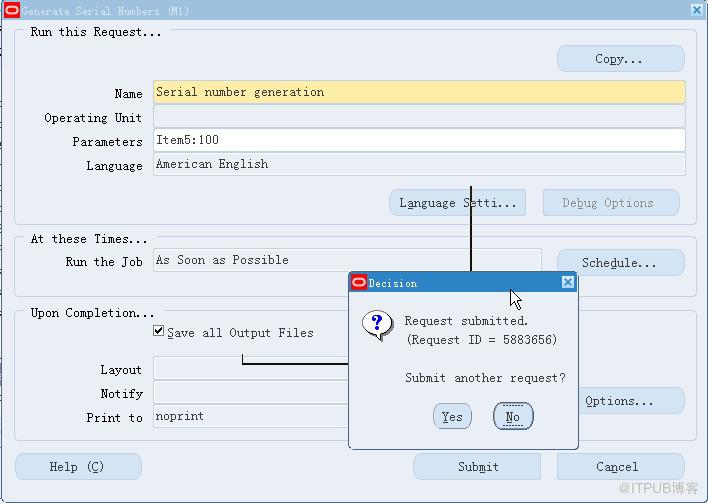
查看请求Serial number generation,直至完成。
然后来查看生成的序列号:
Inventory > On-hand, Availability > Serial Numbers
输入查找内容:
Item = Item5
State = Defined but not used
单击Find按钮,显示Item5 刚生成的序列号
记下起始的序列号 SP-2015。
第5步:交付(Receiving Transaction)
Responsibility: Manufacturing and Distribution Manager
Organization: M1 – Seattle Manufacturing
打开路径:Inventory > Transactions > Receiving > Receiving Transactions
打开查找窗口,在Purchase Order文本框里输入上一步建立的采购单号6085
点击Find按钮进行查找
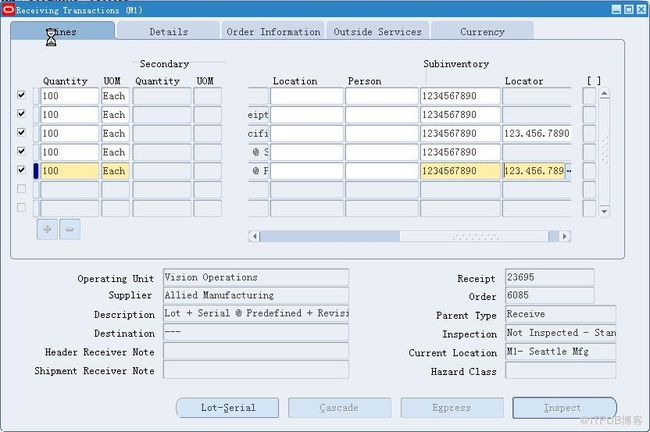
再来回忆一下我们创建的5类Item:
Item1、Plain item
Item2、Serial @ Receipt item
Item3、Lot + Prespecified Locator item
Item4、Lot + Serial @ Sales Order Issue item
Item5、Lot + Serial @ Predefined + Revision + Dynamic entry Locator item
对于Item1所在的行,直接输入目的子库存 1234567890即可。
对于Item2所在的行,除了指定子库存 1234567890之外,还需点击下方的Lot-Serial按钮,指定序列号。
对于Item3、Item4所在的行,除了指定子库存 1234567890之外,还需点击下方的Lot-Serial按钮,指定批次。
对于Item5所在的行,除了指定子库存 1234567890之外,还需点击下方的Lot-Serial按钮,指定批次、序列号
在Lot Entry窗口点击Serial按钮,输入上一步生成的序列号SP-2015,按Tab移出光标,系统自动填写End Serial Numer。
单击Done按钮,回到Lot Entry窗口,再单击Done按钮,回到Receiving Transaction窗口。
保存。
打开菜单 View > Requests,查找请求Receiving Transaction Processor,刷新,直至请求完成。
第6步:检查目的子库存的在手量(On-hand Quantity)
Responsibility: Manufacturing and Distribution Manager
Organization: M1 – Seattle Manufacturing
打开路径:Inventory > On-hand, Availability > On-hand Quantity
Subinventory = 1234567890
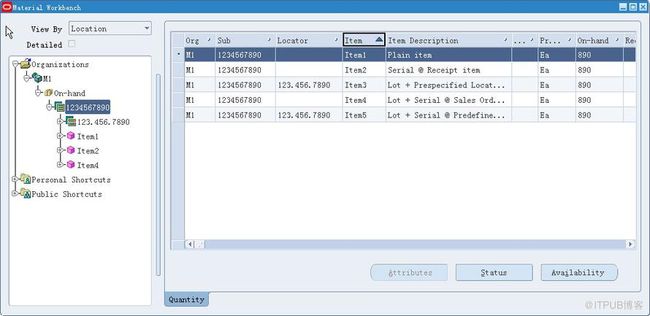
可以看出,各Item的在手量已从790增加到890,表示采购单接收入库成功。
第7步:查看物料交易记录(Material Transactions)
Responsibility: Manufacturing and Distribution Manager
Organization: M1 – Seattle Manufacturing
打开路径:Inventory > Transactions > Material Transactions
输入查找内容,比如Item1
点击Find按钮
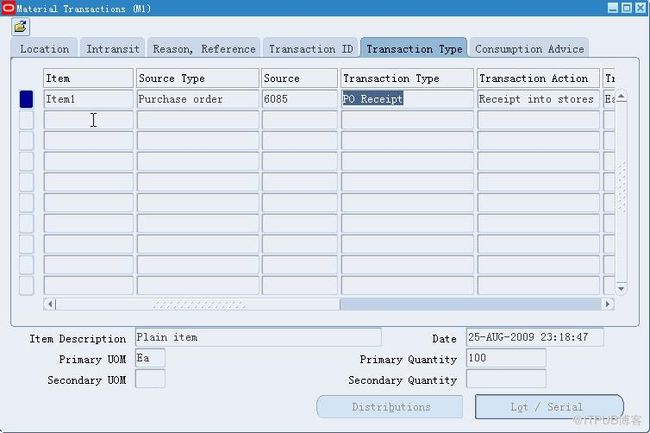
打开Transaction Type标签页,可以看出此次交易的详细信息:
Item = Item1
Source Type = Purchase order
Source = 6085
Transaction Type = PO Receipt
Transaction Action = Receipt into stores
等等。
Ø 库存接收的类型
库存接收有三种类型:
•直接接收(接收后直接入库)
•标准接收(接收Receipt-交付Deliver)
•检验后接收(接收Receipt-检验Inspect-交付Deliver)
这三种库存接收类型普遍适用于采购单接收、内部请购接收、在途接收、退货审批(RMA)等。在前面的组织间在途接收时已有演示。下面演示对采购单的库存接收——标准接收。
第1步:简单创建采购单
Responsibility: Manufacturing and Distribution Manager
Organization: M1 – Seattle Manufacturing
打开路径:Purchasing > Purchase Orders > Purchase Orders
输入表头:
Type = Standard Purchase Order
Supplier = Allied Manufactring (或其他)
Site = LOS ANGELES(或其他)
Description Test PO standard receipt
其他项默认即可。
再输入行项目
Item Quantity Promised Need-By
Item1 100 当前日期 当前日期
Item2 100 当前日期 当前日期
Item3 100 当前日期 当前日期
Item4 100 当前日期 当前日期
Item5 100 当前日期 当前日期
当每一行输入完之后,点击右下方的Shipments按钮,在打开的Shipments窗口点击Receiving Control 按钮,打开Receiving Control窗口。设置Receipt Routing = Standard Receipt。
保存设置,关闭该窗口。关闭Shipments窗口,回到Purchase Orders窗口,继续对下一行做同样设置。
此时我们可以看到采购订单号PO, REV = 6085
审批采购单:
在Purchase Order窗口,点击右下方的Approve…按钮
在Approve Documents窗口直接点击OK按钮,稍等片刻,系统自动显示Purchase Order窗口,显示该PO的状态已变为 Approved。
第2步:标准接收(Standard Receipt)
Responsibility: Manufacturing and Distribution Manager
Organization: M1 – Seattle Manufacturing
打开路径:Inventory > Transactions > Receiving > Receipts
打开查找窗口,在Purchase Order文本框里输入上一步建立的采购单号6085,按Tab键移出光标,此时你会发现Source Type下拉框自动选择Supplier。
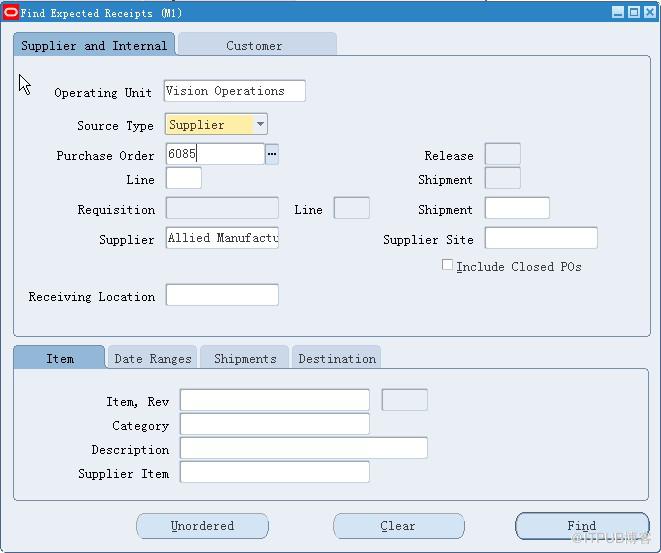
点击右下方的Find按钮

系统列出了采购单的行项目。因为是标准接收,这一步只需要在每一行最左边的复选框打勾,然后保存即可。
打开菜单 View > Requests,查找请求Receiving Transaction Processor,刷新,直至请求完成(提示:在接收、检验或交付后,都要查看请求Receiving Transaction Processor,等改请求完成后才能做下一步)。
第3步:检查目的子库存的在手量(On-hand Quantity)
这里插入一步,意在比较交付前后物料的在手量。
Responsibility: Manufacturing and Distribution Manager
Organization: M1 – Seattle Manufacturing
打开路径:Inventory > On-hand, Availability > On-hand Quantity
Subinventory = 1234567890
注意此时个Item的在手量均为 790。
第4步:生成序列号(Generate Serial Numbers)
这一步仅针对需先指定序列号的Item5。
Responsibility: Manufacturing and Distribution Manager
Organization: M1 – Seattle Manufacturing
打开路径:Inventory > On-hand, Availability > Generate Serial Numbers
输入Item5,数量为100,提交。
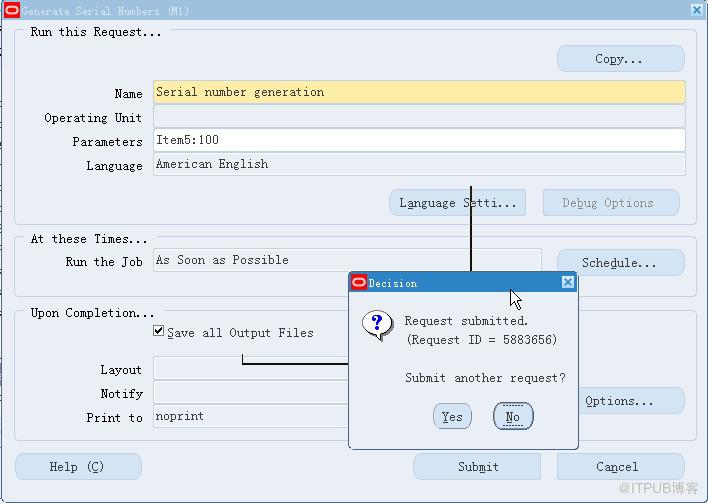
查看请求Serial number generation,直至完成。
然后来查看生成的序列号:
Inventory > On-hand, Availability > Serial Numbers
输入查找内容:
Item = Item5
State = Defined but not used
单击Find按钮,显示Item5 刚生成的序列号
记下起始的序列号 SP-2015。
第5步:交付(Receiving Transaction)
Responsibility: Manufacturing and Distribution Manager
Organization: M1 – Seattle Manufacturing
打开路径:Inventory > Transactions > Receiving > Receiving Transactions
打开查找窗口,在Purchase Order文本框里输入上一步建立的采购单号6085
点击Find按钮进行查找
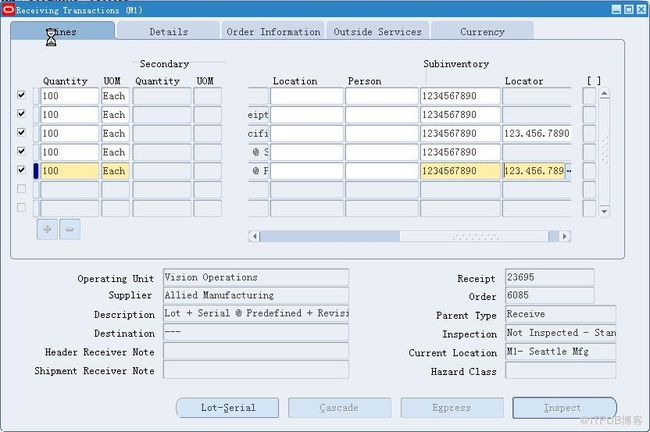
再来回忆一下我们创建的5类Item:
Item1、Plain item
Item2、Serial @ Receipt item
Item3、Lot + Prespecified Locator item
Item4、Lot + Serial @ Sales Order Issue item
Item5、Lot + Serial @ Predefined + Revision + Dynamic entry Locator item
对于Item1所在的行,直接输入目的子库存 1234567890即可。
对于Item2所在的行,除了指定子库存 1234567890之外,还需点击下方的Lot-Serial按钮,指定序列号。
对于Item3、Item4所在的行,除了指定子库存 1234567890之外,还需点击下方的Lot-Serial按钮,指定批次。
对于Item5所在的行,除了指定子库存 1234567890之外,还需点击下方的Lot-Serial按钮,指定批次、序列号
在Lot Entry窗口点击Serial按钮,输入上一步生成的序列号SP-2015,按Tab移出光标,系统自动填写End Serial Numer。
单击Done按钮,回到Lot Entry窗口,再单击Done按钮,回到Receiving Transaction窗口。
保存。
打开菜单 View > Requests,查找请求Receiving Transaction Processor,刷新,直至请求完成。
第6步:检查目的子库存的在手量(On-hand Quantity)
Responsibility: Manufacturing and Distribution Manager
Organization: M1 – Seattle Manufacturing
打开路径:Inventory > On-hand, Availability > On-hand Quantity
Subinventory = 1234567890
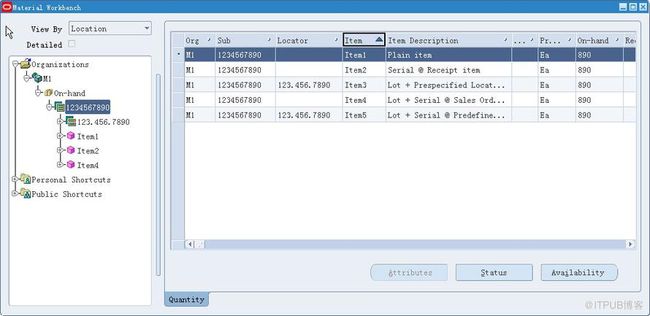
可以看出,各Item的在手量已从790增加到890,表示采购单接收入库成功。
第7步:查看物料交易记录(Material Transactions)
Responsibility: Manufacturing and Distribution Manager
Organization: M1 – Seattle Manufacturing
打开路径:Inventory > Transactions > Material Transactions
输入查找内容,比如Item1
点击Find按钮
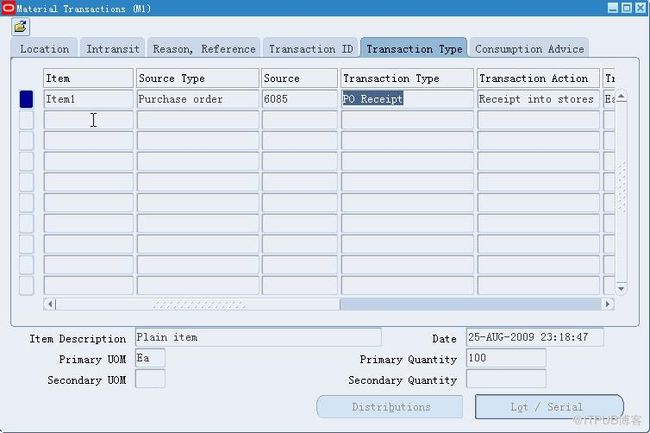
打开Transaction Type标签页,可以看出此次交易的详细信息:
Item = Item1
Source Type = Purchase order
Source = 6085
Transaction Type = PO Receipt
Transaction Action = Receipt into stores
等等。
PO6085 receipt find.jpg
PO receipt checked.jpg
PO receiving transaction Item5.jpg
Generate Item5 SN.jpg
PO receipt qty2.jpg
Material transaction Item1.jpg
来自 “ ITPUB博客 ” ,链接:http://blog.itpub.net/7434747/viewspace-613316/,如需转载,请注明出处,否则将追究法律责任。
转载于:http://blog.itpub.net/7434747/viewspace-613316/